jos et enää halua käyttää Avastia ja haluat poistaa Avast AntiViruksen Windows 11/10: stä, tässä on, miten voit tehdä sen. On neljä eri menetelmiä voit poistaa Avast antivirus Windows-tietokoneista kokonaan.
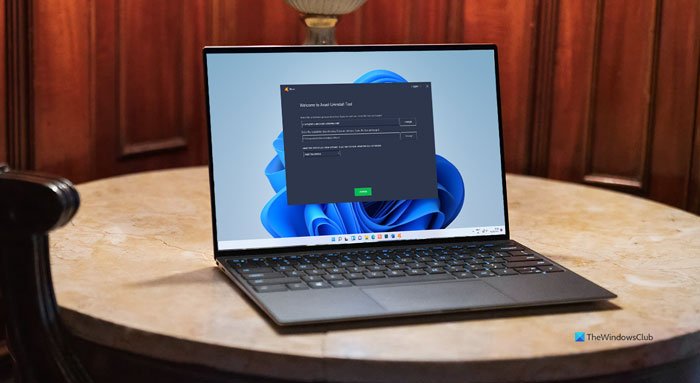
Avast on melko hyvin toimiva ilmainen virustorjuntaohjelma, jota voit käyttää Windows-tietokoneellasi. Kuitenkin, jos et halua käyttää sitä enää, koska tilaus on vanhentunut tai haluat valita toisen premium antivirus työkalu, sinun täytyy poistaa Avast ensin. On mahdollista tehdä se käyttämällä virallista työkalua nimeltä Avast Uninstall Utility. Sen lisäksi, että, voit käyttää Ohjauspaneelin, Windows-asetukset,ja joitakin muita kolmannen osapuolen ohjelmisto uninstallers kuten Revo Uninstaller, CCleaner, jne.
miten Avast poistetaan kokonaan?
jos haluat poistaa Avast AntiViruksen kokonaan tietokoneeltasi, sinun on noudatettava joko ensimmäistä tai viimeistä tässä luettelossa mainittua menetelmää. Windowsin asetukset ja Ohjauspaneeli eivät auta poistamaan Avastia kokonaan tietokoneeltasi.
Miten poistaa Avast antivirus Windows 11/10: stä
Avast ei poista? Käytä jotain näistä menetelmistä onnistuneesti & poistaa tai poistaa Avast antivirus kokonaan Windows 11/10 PC:
- käytä Avast Uninstall Utility
- Use Windows Settings
- Use Control Panel
- Use third-party uninstaller tool
- Using Command Prompt
to learn more about these steps, continue reading.
1] käyttäen Avast Uninstall Utility
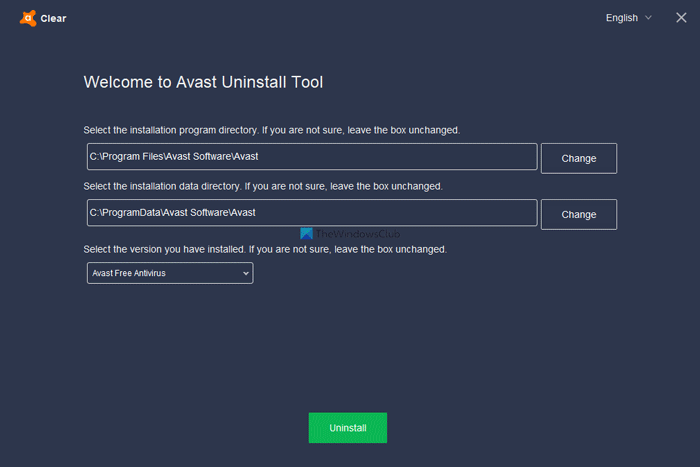
Avast Uninstall Utility on virallinen antivirus uninstaller, jonka avulla voit poistaa lähes minkä tahansa ohjelman tästä yrityksestä. Se on ilmainen ladata, ja voit helposti käyttää sitä käymättä läpi mitään asennusprosessia. Aloita toimimalla seuraavasti:
- Lataa Avast Uninstall Utility virallisilta verkkosivuilta.
- kaksoisnapsauta .exe-tiedosto.
- napsauta Kyllä-vaihtoehtoa UAC-kehotteessa.
- Napsauta Ei-painiketta.
- valitse Avast antivirus pudotusvalikosta.
- napsauta Poista asennus-painiketta.
- Napsauta Käynnistä tietokone uudelleen-painiketta.
saadaksesi tietosi, sinun täytyy valita virustyyppi pudotusvalikosta käsin. Jos käytät ilmaista versiota, valitse Avast Free Antivirus-vaihtoehto ja napsauta Uninstall-painiketta. Jos haluat, voit ladata Avast Uninstall Utility-ohjelman support.avast.com.
2] käyttäen Windowsin asetuksia
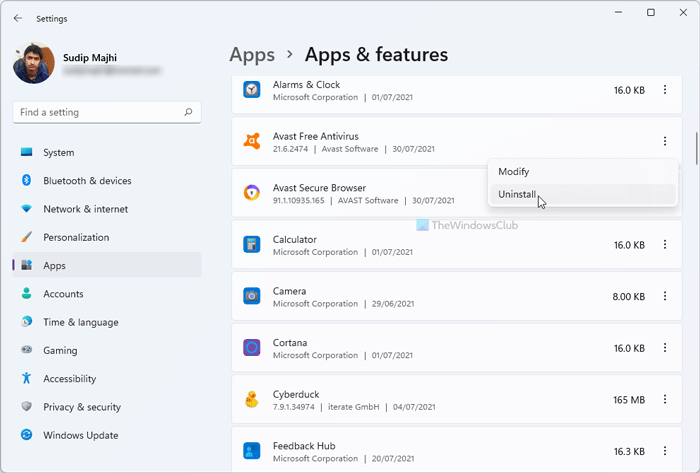
kuten useimmat muut asennetut ohjelmistot, voit poistaa Avast antivirus Windows 11/10-tietokoneesta Windowsin asetuspaneelin avulla. Sillä, että voit tehdä seuraavat:
- Avaa Windowsin asetukset painamalla Win+I-näppäintä.
- Siirry sovelluksiin > Sovellukset & ominaisuudet.
- selvitä Avast antivirus, jonka haluat poistaa.
- Napsauta kolmipisteistä kuvaketta ja valitse Poista asennus-painiketta.
- Vahvista poisto klikkaamalla uudelleen Uninstall-painiketta.
nyt se avaa Avast antivirus-ikkunan poistoa varten.
3] käyttäen ohjauspaneelia
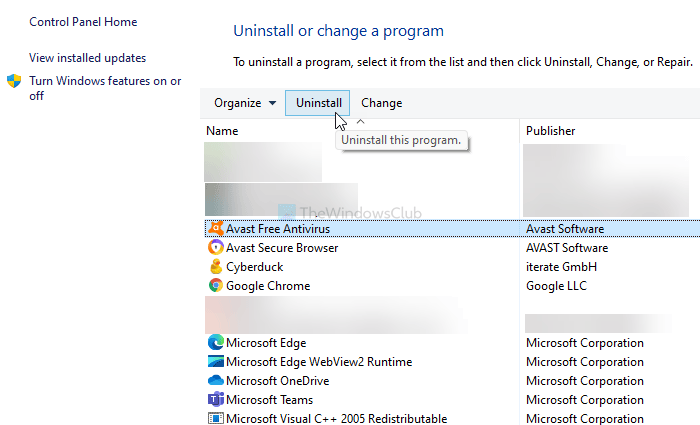
voit käyttää vanhaa menetelmää poistaa Avast antivirus Ohjauspaneelin Windows 11/10. Sitä varten, sinun täytyy noudattaa näitä ohjeita:
- Etsi Ohjauspaneeli tehtäväpalkin hakukentässä.
- klikkaa yksittäistä tulosta.
- Aseta näkymä Kategorian mukaan.
- napsauta Uninstall a program-painiketta.
- valitse Avast antivirus luettelosta.
- napsauta Poista asennus-painiketta.
tämän jälkeen ruudullesi ilmestyy kehote, ja sinun on noudatettava näytön ohjeita saadaksesi työn tehdyksi.
4] käyttämällä kolmannen osapuolen työkalua
on olemassa joitakin ohjelmiston asennuksen poistotyökaluja, joiden avulla voit poistaa Avast AntiViruksen tietokoneeltasi. Onko käytät maksettu tai ilmainen versio, voit käyttää näitä työkaluja poistaa antivirus tietokoneesta. Jos haluat asentaa toisen ohjelmiston poistaa Avast, tässä on luettelo vapaa uninstaller ohjelmisto Windows 11/10 voit käyttää.
5] Kuinka poistaa Avast antivirus komentokehotteella
ja poistaa tämä ohjelma komentokehotteella:
- avaa kohotettu komentokehote
- Tyyppi
wmicja paina Enter - kirjoita sitten
product get nameja paina Enter - minuutin kuluttua näet luettelon asennetuista ohjelmista, joilla on asuttu
- Etsi Tuotteen nimi. Meidän tapauksessamme se on Avast Free Antivirus.
- lopulta tyyppi
product where name="Avast Free Antivirus" call uninstallja osuma Enter - Avast poistetaan.
ei voi poistaa Avastia?
jos et voi poistaa Avastia, voit tehdä seuraavaa:
- tämän oppaan avulla voit poistaa Avastin käynnistyksestä.
- käytä virallista Avast Uninstall-apuohjelmaa poistaaksesi Avastin asennuksen.
- useimmissa tapauksissa Avast aiheuttaa ongelman, kun se on jo käynnissä taustalla.
- tässä tilanteessa voit Tehtävienhallinnan avulla lopettaa Avast-tehtävän ja käydä poistoprosessin läpi.
onko Avast haittaohjelma?
toisinaan Avast saattaa löytyä valmiiksi asennettuna ohjelmana tietokoneelta. Se riittää monille ihmisille pitää sitä bloatware tai jopa haittaohjelmia. Mutta ei, Avast ei ole haittaohjelma. Asia on täysin päinvastoin. Avast on vankka antivirus, joka suojaa tietokonetta eri uhkia.
siinä kaikki! Toivottavasti nämä oppaat auttoivat sinua poistamaan Avast antivirus tietokoneesta.
Related: miten Avast-laajennusta käytetään Chromessa, Firefoxissa ja Edgessä.